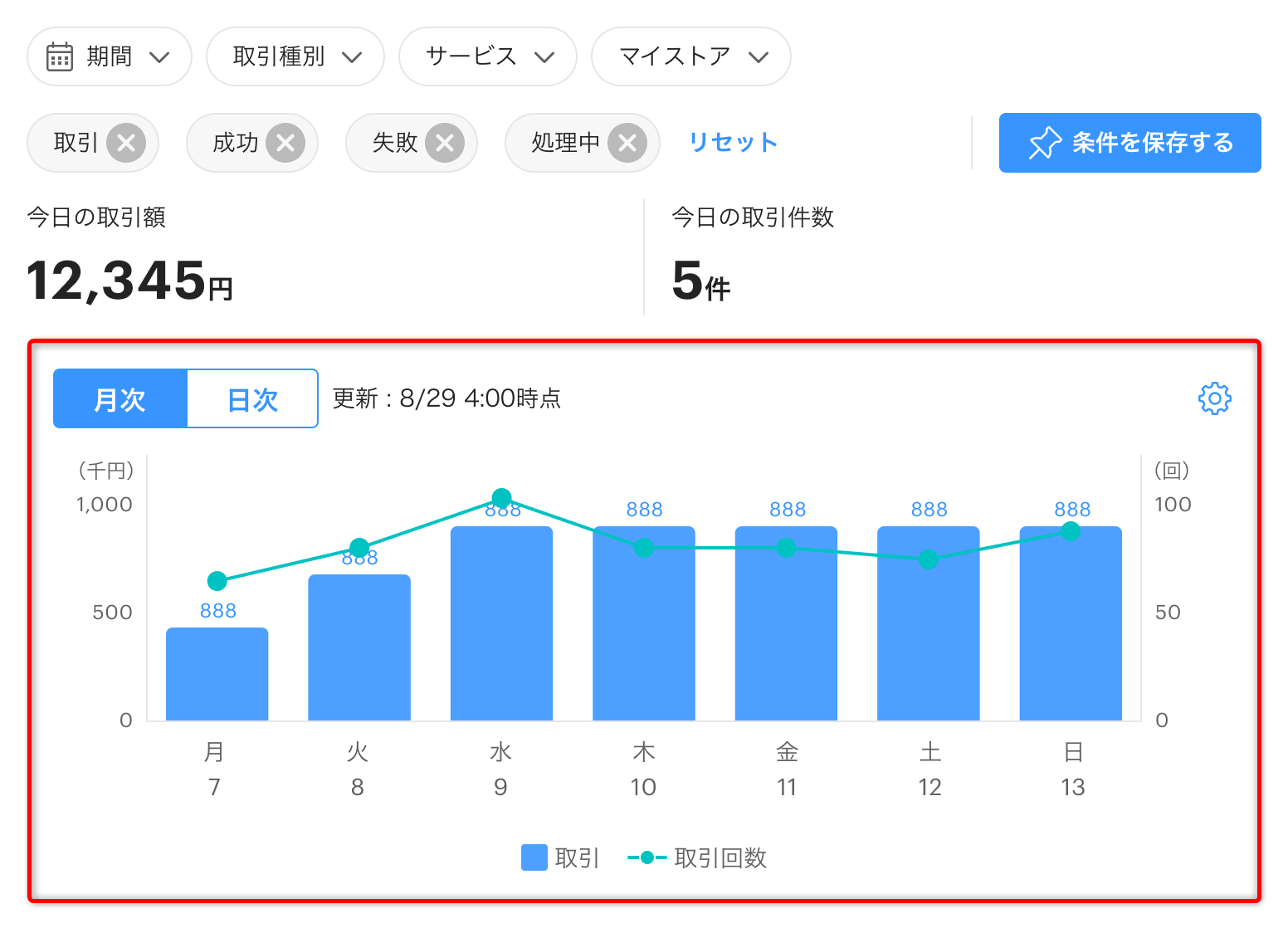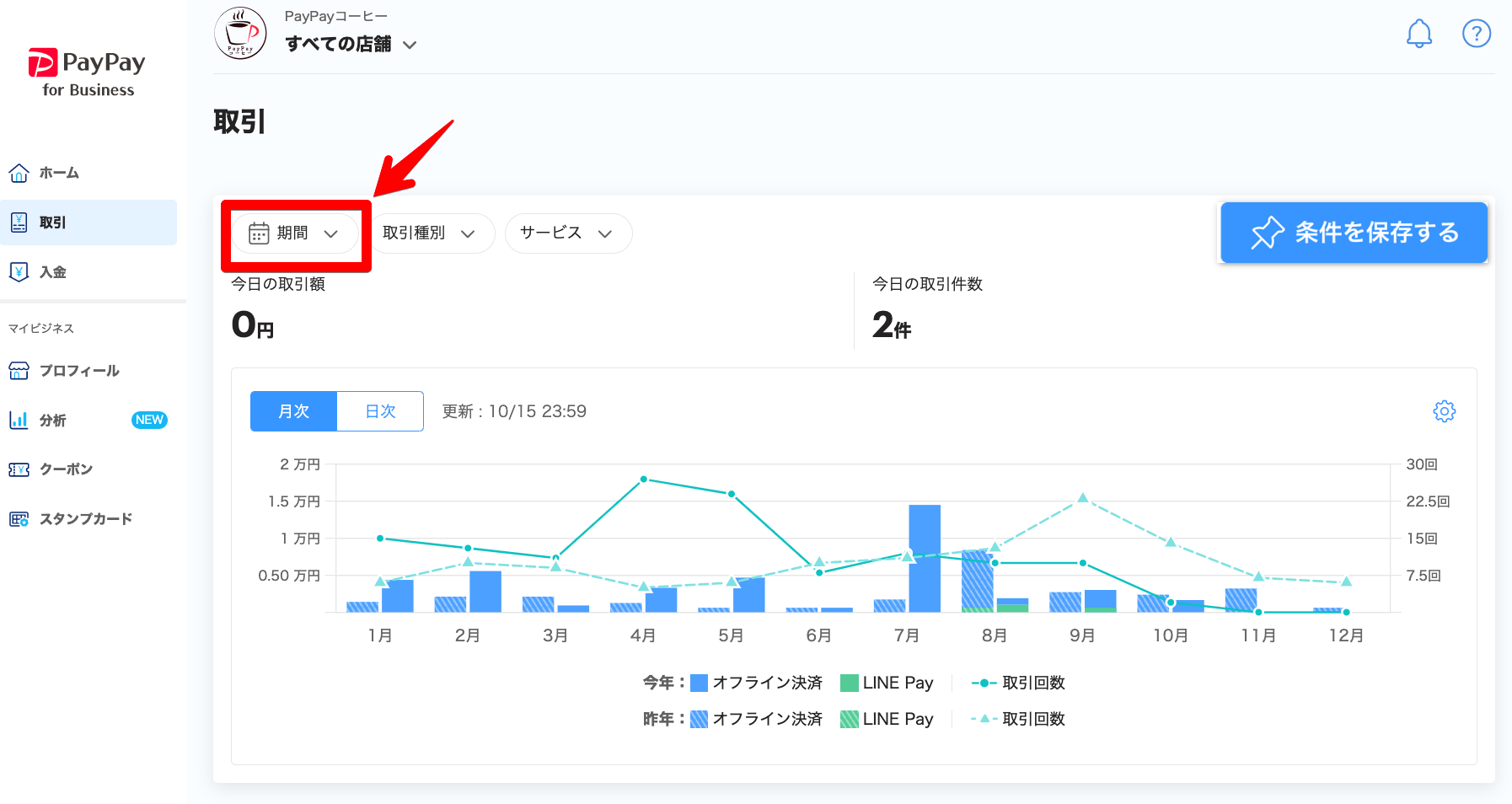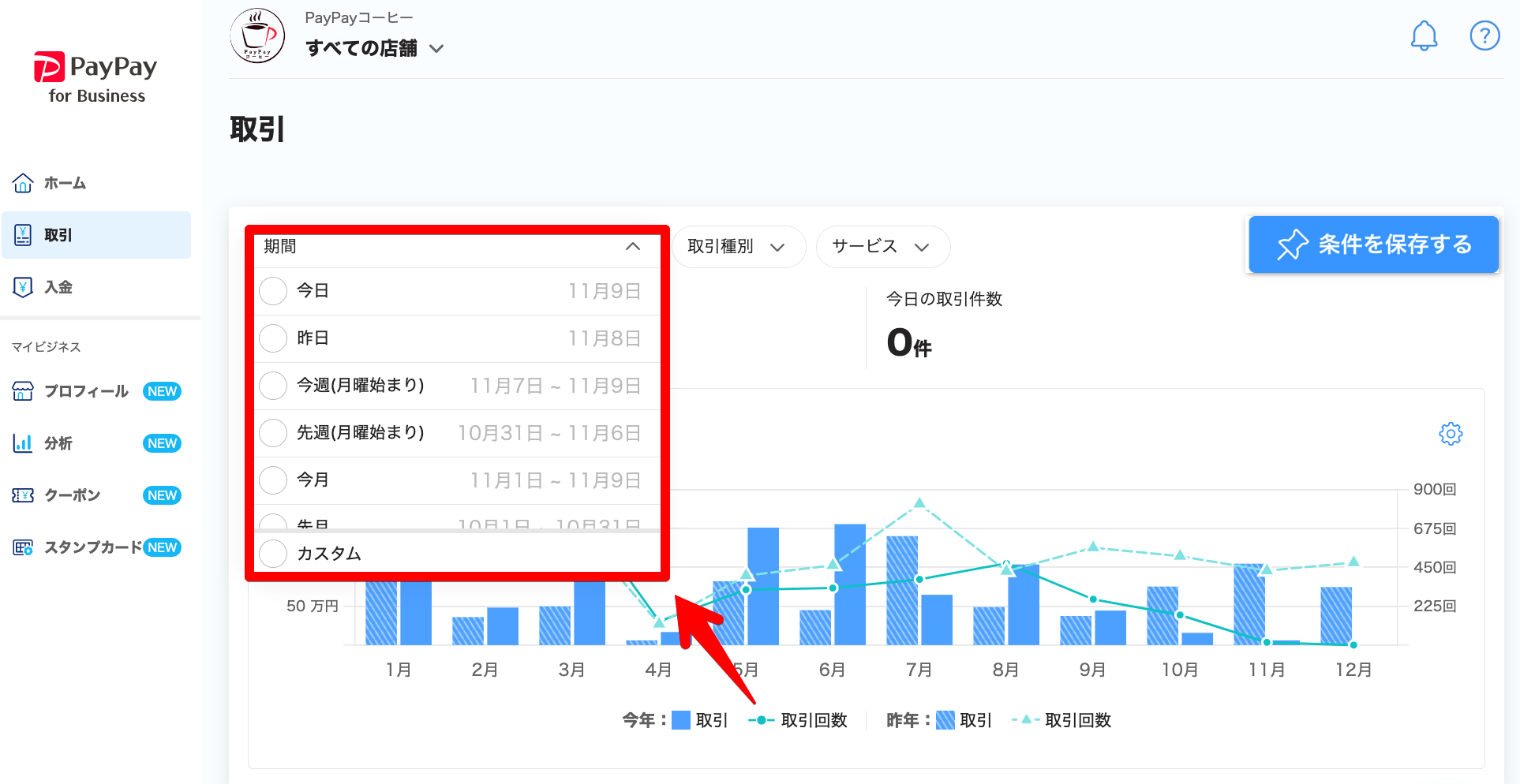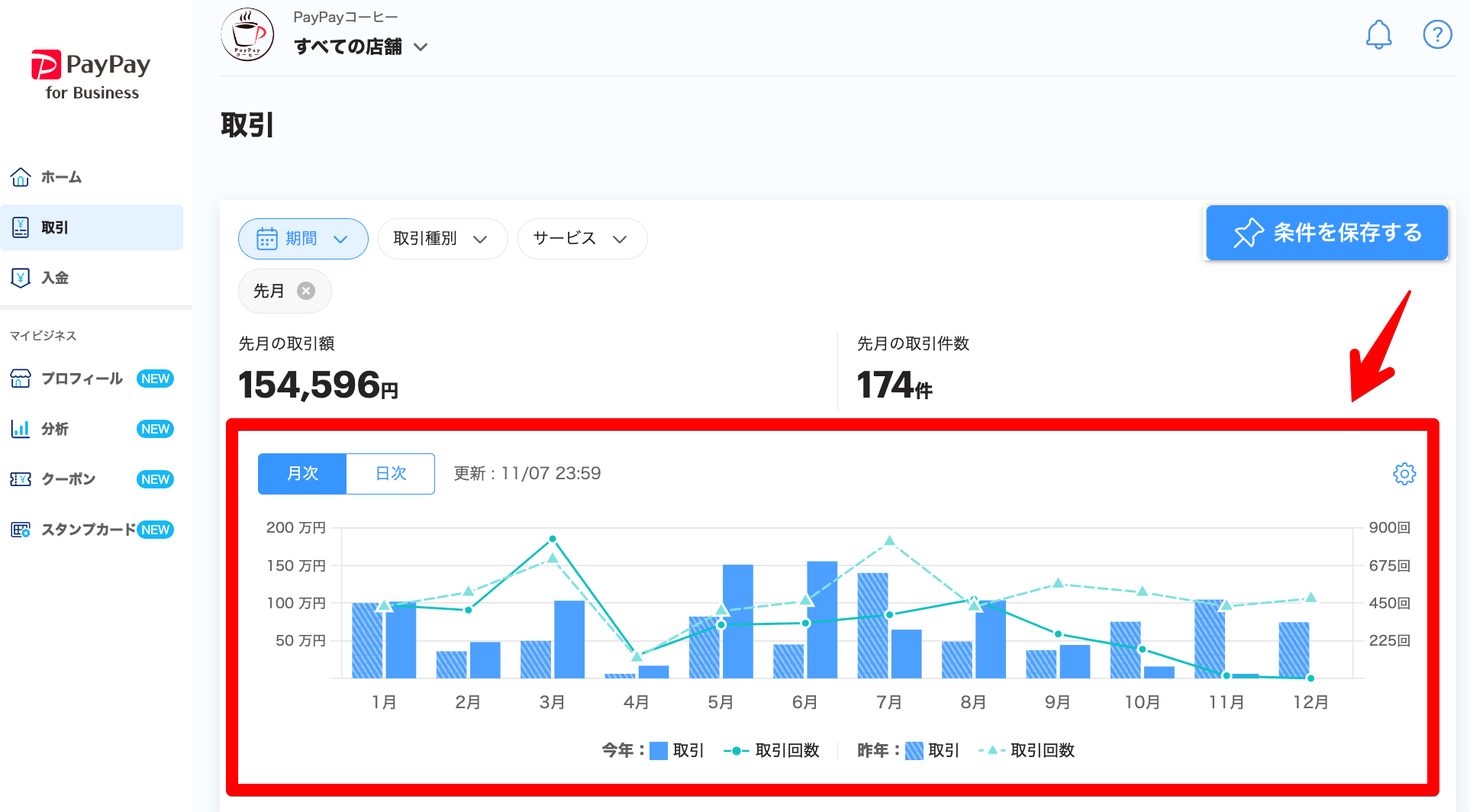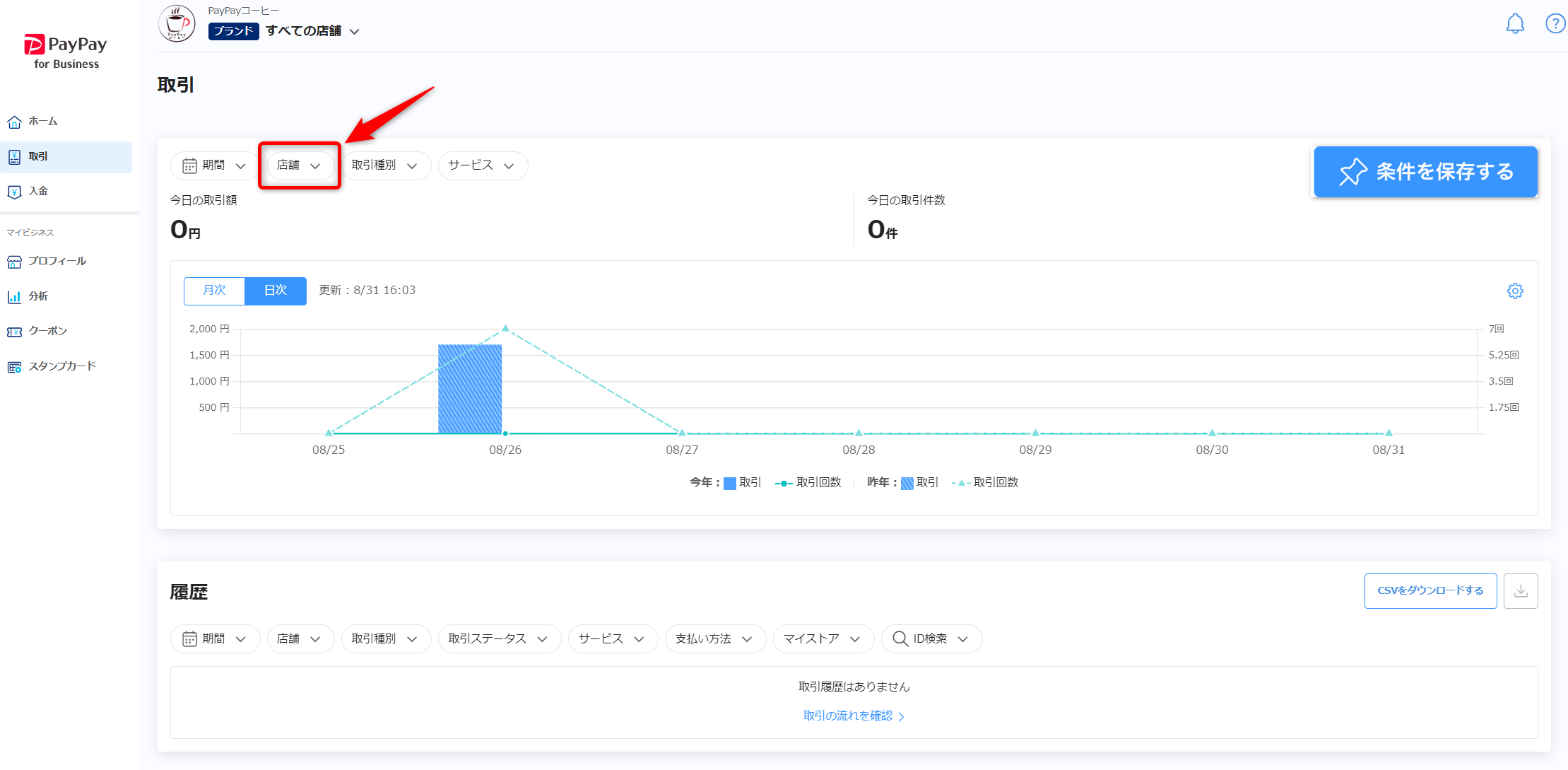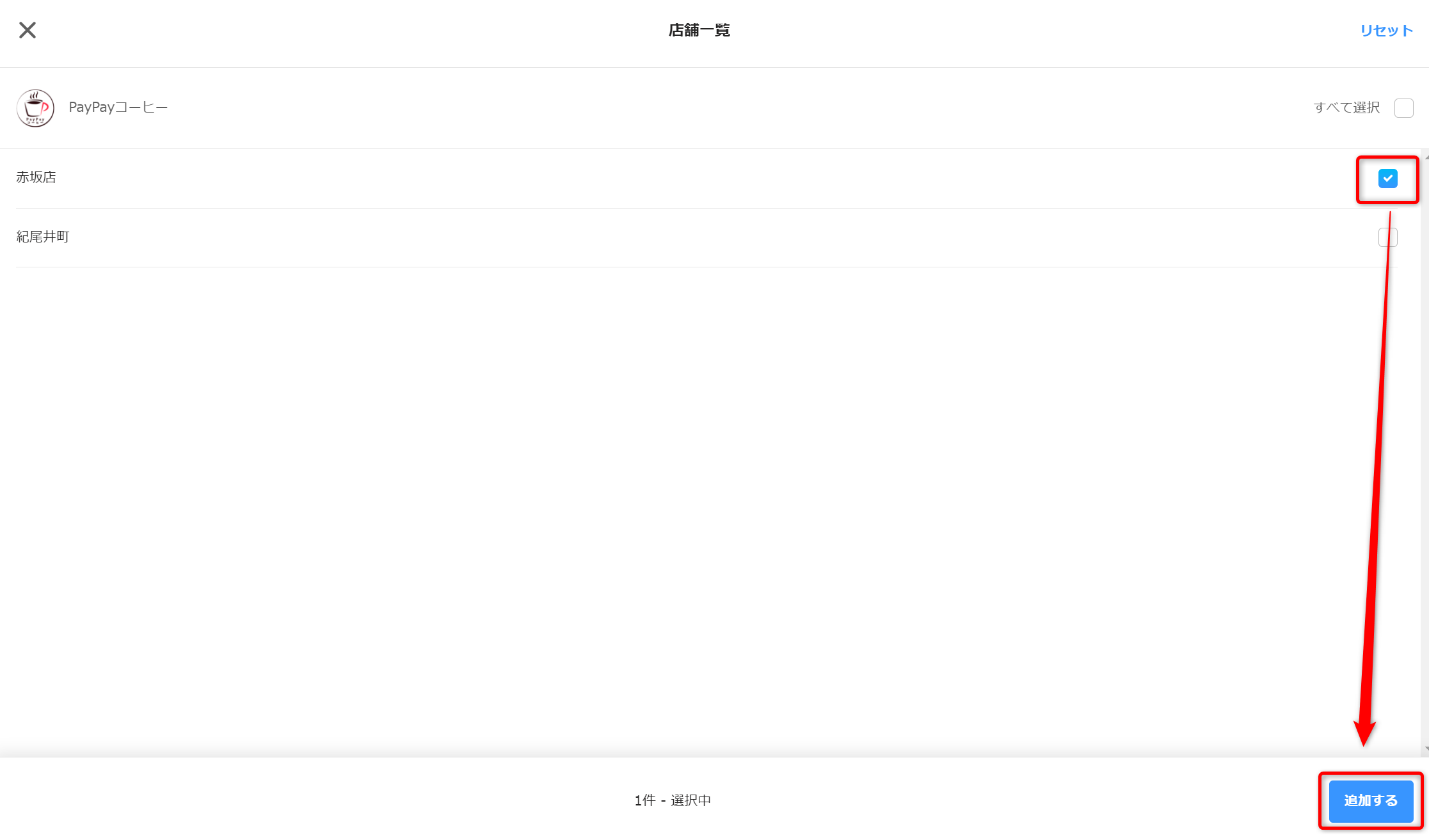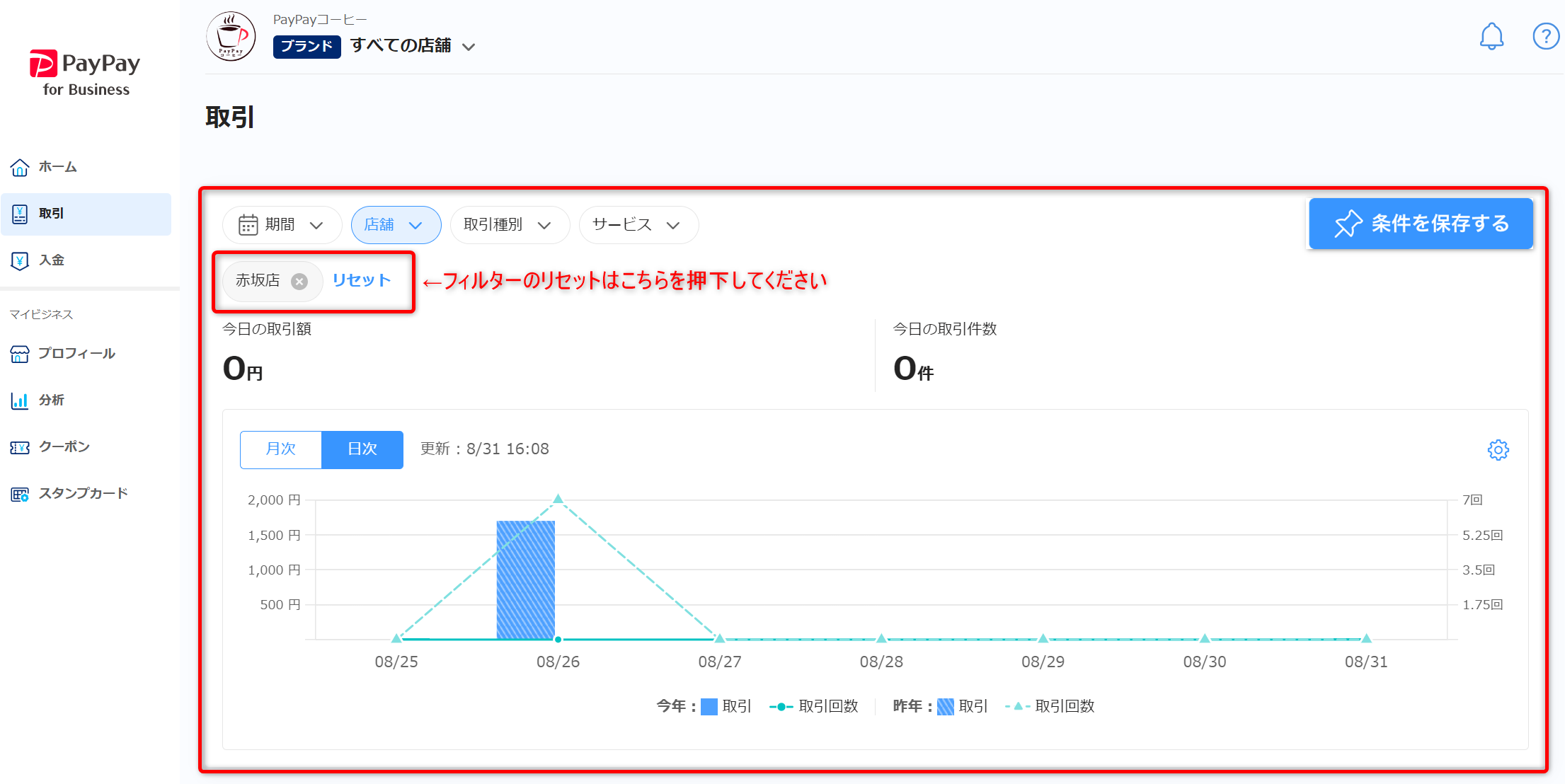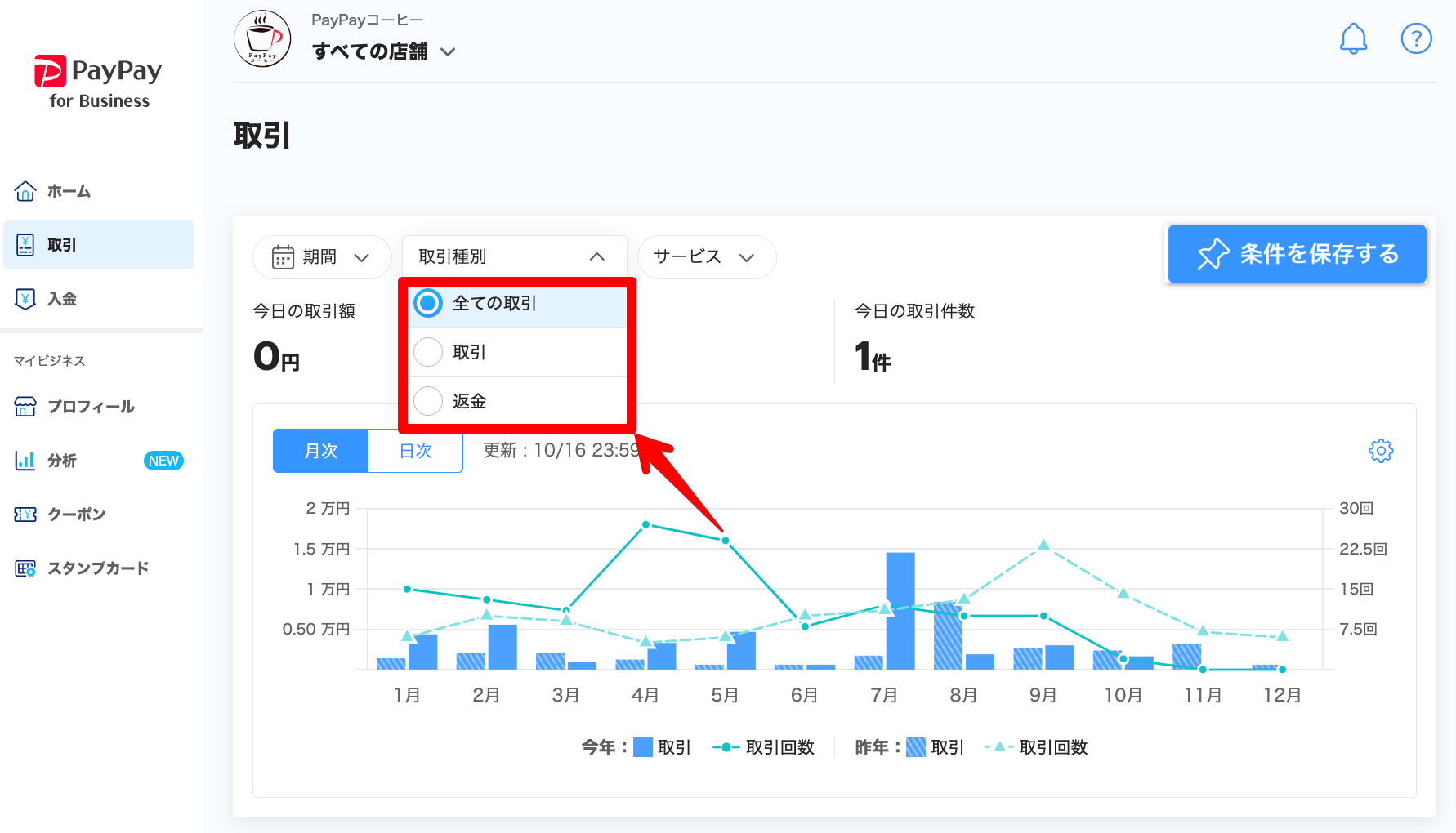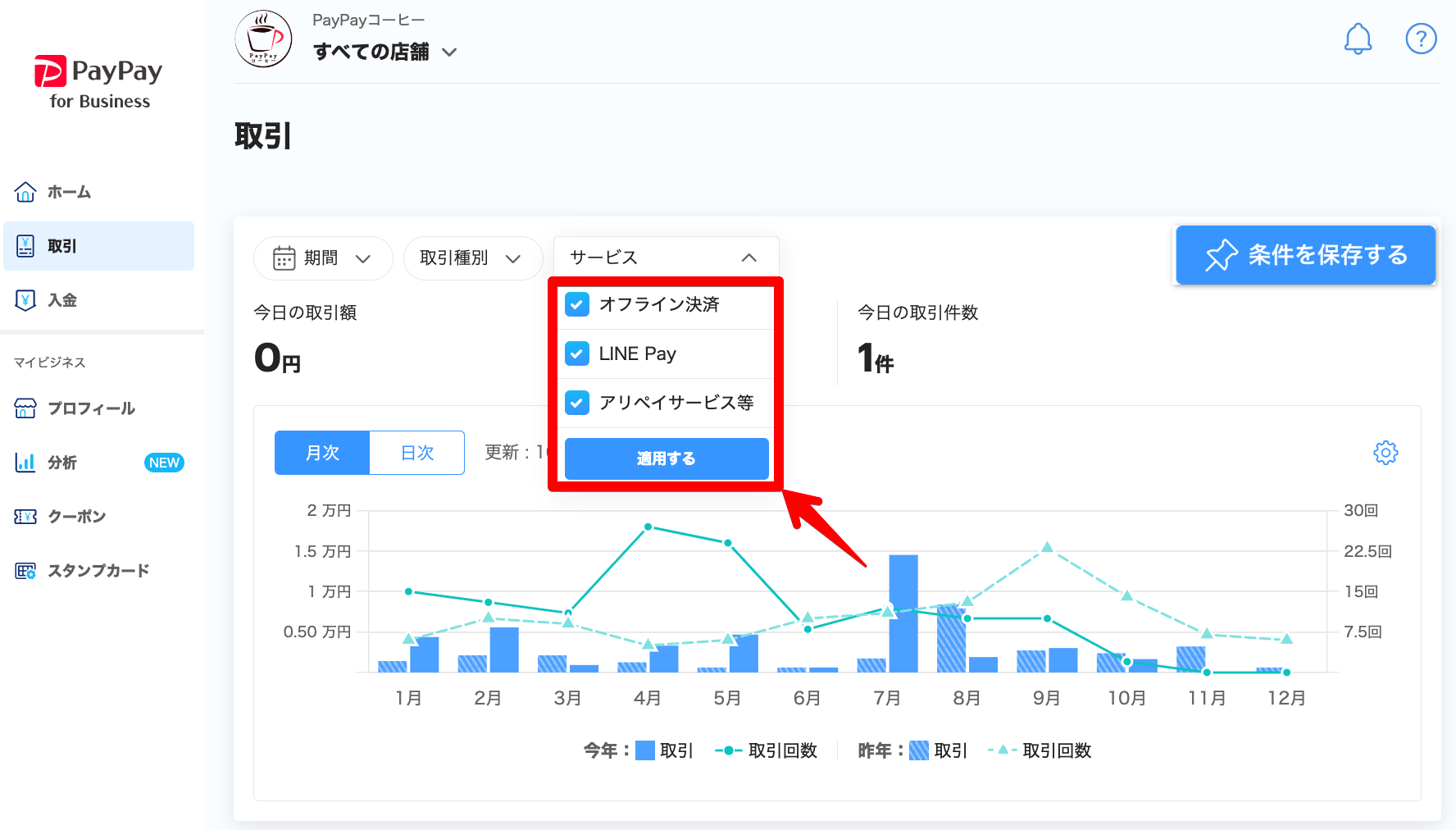PayPay for Businessの「取引」メニューにて、取引実績(月次・日次)のグラフが確認できます。
「取引」メニューを押下すると、月次グラフが表示されます。
なお、「日次」ボタンを押下すると、日次グラフに切り替わります。
グラフの設定、フィルターの指定方法については、以下をご確認ください。
グラフの表示設定
赤枠内のマークを押下すると、「内訳」や「昨年分」で表示の切り替えができます。
初期設定では、内訳、昨年分ともに非表示となっています。
内訳を表示すると、サービス毎の取引実績も表示されます。
「内訳を表示する」をオンにした場合
オフライン決済など、サービス毎の内訳が確認できます。
グラフのフィルタ設定
「取引」メニューから、画面上段の「グラフ」のフィルターで、以下の項目の指定ができます。
※複数のフィルタを同時に指定することも可能です。
画面下段の「履歴」フィルターの指定方法については、こちらをご確認ください。
期間
- 期間を指定したグラフを表示することができます。
「取引」メニューから、画面上段の「期間」を押下します。 - 指定したい期間を選択します。
※選択肢以外の期間を指定したい場合は、「カスタム」にチェックを入れ、年・月・日を選択してください。 - 指定した期間のグラフが表示されます。
店舗
店舗ごとのグラフを表示することができます。
「店舗」ボタンを押下し、絞り込みたい店舗を選択し、「追加する」を押下してください。
取引種別
取引種別ごとのグラフを表示することができます。
「取引種別」ボタンを押下し、「全ての取引」「取引」「返金」のいずれかを選択してください。
サービス
サービスごとのグラフを表示することができます。
「サービス」ボタンを押下し、指定したいサービスを選択後、「適用する」を押下してください。
※契約状況によって、選択できるサービスは異なります。
※複数のサービスを同時に選択することも可能です。